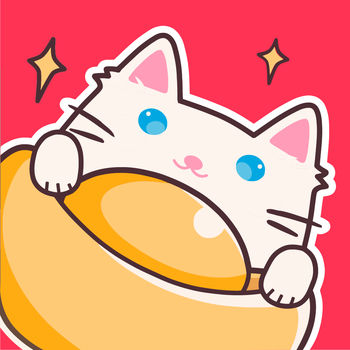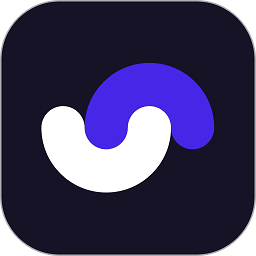电脑蓝屏代码0x000000ED怎么解决?
如何解决蓝屏代码为0x000000ED的电脑蓝屏问题
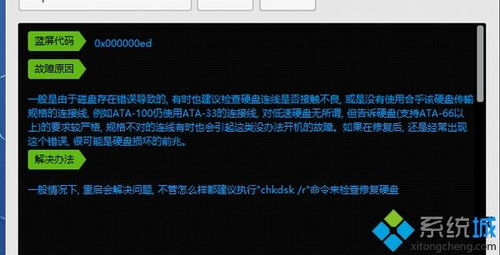
蓝屏代码0x000000ED是Windows操作系统中常见的错误代码,表示内核模式异常。这一错误通常与硬件或驱动程序问题有关,导致计算机无法正常启动或运行。当用户遇到此类问题时,会面临数据丢失和系统崩溃的困扰。本文将详细介绍多种可能的解决方法,以帮助用户全面了解和解决蓝屏代码0x000000ED带来的问题。
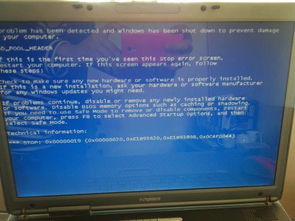
一、了解蓝屏代码0x000000ED的原因
蓝屏代码0x000000ED的出现,通常意味着以下几种可能的原因:
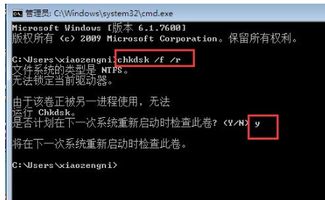
1. 硬盘问题:硬盘不兼容、硬盘坏道、接触不良或硬盘引导扇区信息异常等,都可能导致此错误。例如,如果当前机器中的硬盘不是原机器的,或者硬盘的引导扇区信息存在异常(如未卸载一键恢复或硬盘保护就重装系统),都可能触发此错误。
2. 内存(RAM)问题:内存损坏或不稳定也可能导致0x000000ED蓝屏代码的出现。
3. 驱动程序不兼容:安装了不兼容的驱动程序,特别是主板或显卡驱动程序,可能引发此错误。
4. 恶意软件感染:病毒或恶意软件可能会破坏系统文件或驱动程序,从而导致蓝屏错误。
5. 系统文件损坏:系统文件的损坏或丢失也可能导致系统无法正常运行,从而引发蓝屏。
二、解决蓝屏代码0x000000ED的方法
方法一:软件问题排查
1. 重启电脑:有时简单地重启电脑可以解决临时的问题。如果问题依然存在,则需要进一步排查。
2. 进入安全模式:按下开机键,然后不停地敲击启动热键,进入高级启动选项界面,选择安全模式进入。在安全模式下,可以排查并删除最近安装的驱动程序或软件程序,也可以尝试使用最近一次的正确配置进行修复。
3. 查杀病毒:在安全模式下,使用杀毒软件全面扫描系统,确保没有恶意软件感染。
4. 修复系统文件:系统文件丢失或损坏可能导致蓝屏现象。可以通过拷贝正常文件到自己电脑上进行修复,或使用Windows安装盘或启动盘进入Windows恢复环境,使用“修复计算机”选项来修复系统文件。
方法二:硬件问题排查
1. 检查硬件连接:确保硬盘和数据线连接正确,并且没有松动。如果连接不良,会导致数据传输错误,从而引发蓝屏。
2. 检查内存:内存故障或冲突也可能导致蓝屏问题。可以尝试使用内存诊断工具(如Windows自带的Memory Diagnostic工具)来检测和修复内存问题。也可以取下内存条,用橡皮擦拭其金属部分,然后重新装回,以清除可能存在的灰尘或氧化层。
3. 检查硬盘:硬盘故障是蓝屏代码0x000000ED的主要原因之一。可以使用磁盘工具(如Windows自带的CHKDSK工具)来扫描和修复硬盘上的错误。如果发现硬盘有物理损坏或坏道,可能需要更换硬盘。另外,还可以使用硬盘健康监测工具(如CrystalDiskInfo)来检查硬盘的健康状态。
4. 检查显卡:显卡问题也可能导致蓝屏。可以尝试同样用橡皮擦拭显卡的金属部分,然后重新装回,以清除灰尘或氧化层。
方法三:驱动程序更新与回滚
1. 更新驱动程序:过时或不兼容的驱动程序可能引发蓝屏问题。尝试更新计算机上的驱动程序,特别是显卡、声卡和网络适配器等关键设备的驱动程序。
2. 回滚驱动程序:如果更新驱动程序后出现问题,可以尝试回滚到之前的版本。在设备管理器中,右键点击需要回滚的设备,选择“属性”,然后在“驱动程序”选项卡中点击“回滚驱动程序”。
方法四:系统恢复与重装
1. 执行系统恢复:如果最近进行了系统更改或安装了新软件,可以尝试执行系统恢复到之前的稳定状态。这可以撤销可能导致问题的更改或安装。
2. 重装系统:如果系统文件损坏或丢失,重装操作系统可能是解决问题的最佳选择。在重装系统之前,建议备份重要的数据,以免丢失。
方法五:联系专业支持
如果以上方法都无法解决问题,建议联系专业的计算机技术支持人员或寻求更专业的帮助。他们可以提供更详细的诊断和解决方案。
三、预防措施
为了避免蓝屏代码0x000000ED的出现,用户可以采取以下预防措施:
1. 定期维护:定期清理计算机内部灰尘,确保散热良好,避免硬件过热导致故障。
2. 更新驱动和系统:及时更新驱动程序和操作系统,确保系统兼容性。
3. 安装杀毒软件:安装并定期更新杀毒软件,防止恶意软件感染。
4. 备份数据:定期备份重要数据,以防数据丢失。
5. 避免非法操作:避免使用不明来源的软件或驱动程序,防止系统文件被破坏。
总之,蓝屏代码0x000000ED通常是系统错误或硬盘问题的表现。通过排查软件问题、硬件问题、更新驱动程序、执行系统恢复或重装系统等方法,大多数情况下可以解决这一问题。同时,用户也应采取预防措施,避免问题的再次出现。希望本文能帮助用户全面了解并解决蓝屏代码0x000000ED带来的困扰。
- 上一篇: 剑灵首饰养成全攻略:喂养技巧大揭秘
- 下一篇: 一键获取懒人听书电脑版下载方法
游戏攻略帮助你
更多+-
04/14
-
04/14
-
04/14
-
04/14
-
04/14